Mistr zálohování: Jak na WhatsApp bez ztráty kytičky?
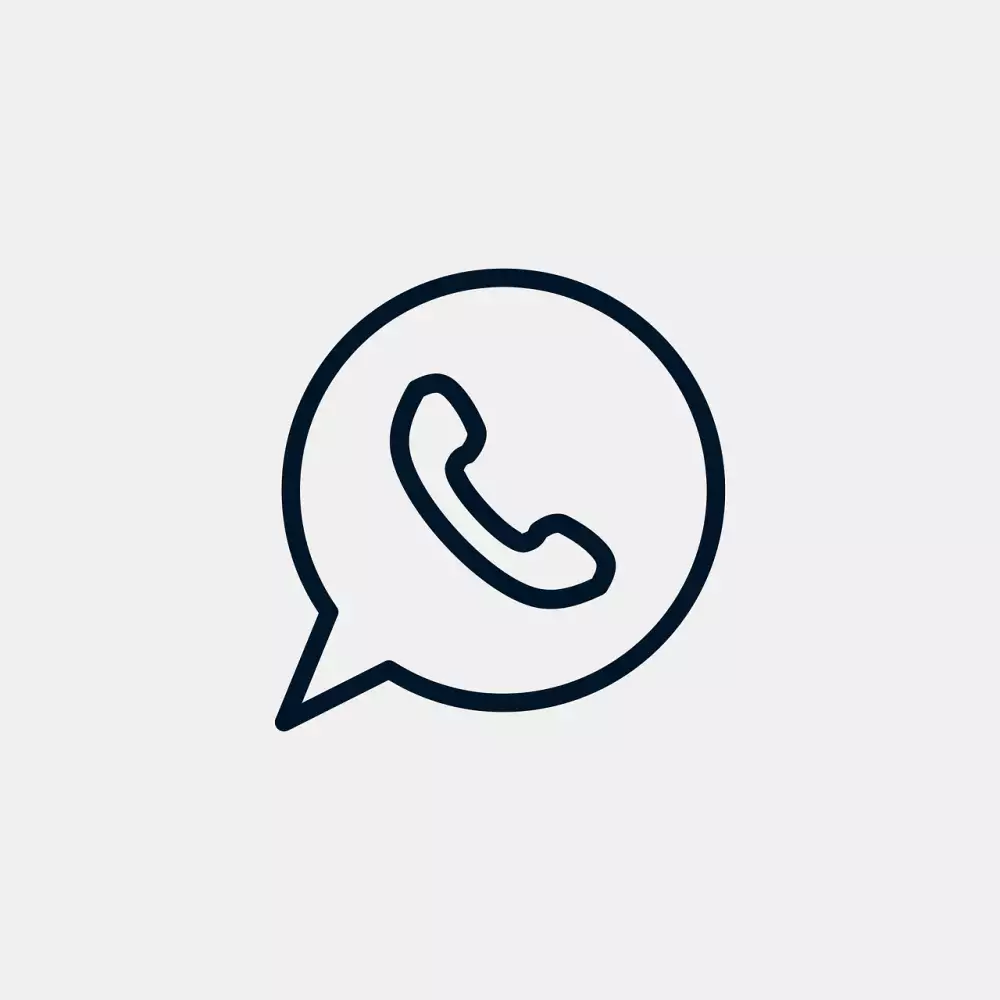
Otevřete WhatsApp
Otevřete WhatsApp na svém telefonu. V pravém horním rohu obrazovky uvidíte ikonu se třemi svislými tečkami. Klepnutím na ni se zobrazí rozbalovací nabídka. V této nabídce vyberte možnost "Nastavení", která je obvykle umístěna v dolní části. Po vstupu do nastavení hledejte sekci "Chaty". V této sekci najdete možnost "Zálohování chatů". Zde můžete nastavit automatické zálohování vašich chatů na Disk Google, a to buď denně, týdně nebo měsíčně. Důrazně doporučujeme zvolit možnost "Zahrnout videa", abyste si zajistili kompletní zálohu všech vašich dat z WhatsAppu, včetně odeslaných a přijatých multimediálních souborů. Nezapomeňte, že zálohování na Disk Google spotřebovává vaše datové úložiště, proto se ujistěte, že máte dostatek volného místa.
Nastavení aplikace
Před samotným zálohováním WhatsAppu je důležité zkontrolovat nastavení aplikace, aby vše proběhlo hladce a vaše data byla v bezpečí. V aplikaci WhatsApp přejděte do "Nastavení" klepnutím na tři tečky v pravém horním rohu obrazovky. Poté zvolte možnost "Chaty" a následně "Zálohování chatů". Zde si můžete nastavit frekvenci automatického zálohování, ať už denně, týdně nebo měsíčně. Důležité je zvolit, kam se bude záloha ukládat. Můžete si vybrat mezi interním úložištěm telefonu nebo cloudovým úložištěm Google Drive. Pro maximální bezpečnost doporučujeme zvolit Google Drive, jelikož data budou uložena i v případě ztráty nebo poškození telefonu. V nastavení zálohování si také můžete zvolit, zda chcete zálohovat i videa. Pamatujte však, že zálohování videí zabere více místa a času. Po zvolení všech preferovaných nastavení stačí klepnout na tlačítko "Zálohovat" a vaše konverzace, fotografie a případně i videa budou uloženy na vámi zvolené úložiště.
| Funkce | Zálohování na Androidu | Zálohování na iOS |
|---|---|---|
| Umístění zálohy | Google Drive | iCloud |
| Frekvence zálohování | Denně, týdně, měsíčně, nikdy | Automaticky, ručně |
| Zálohování přes mobilní data | Ano, volitelně | Ne, pouze Wi-Fi |
Chaty
Zálohování konverzací WhatsApp je důležité pro zachování vašich zpráv, fotek a videí. Pravidelné zálohování vám zaručí, že o svůj obsah nepřijdete, ať už změníte telefon nebo se vám stane nehoda. WhatsApp nabízí dva hlavní způsoby zálohování: lokálně na vašem zařízení a do cloudu prostřednictvím Google Drive (pro Android) nebo iCloud (pro iOS). Lokální zálohy se ukládají do paměti vašeho telefonu a můžete si nastavit, jak často se mají vytvářet. Tento způsob je užitečný pro rychlé obnovení dat, ale je důležité si pamatovat, že pokud se s telefonem něco stane, přijdete i o zálohu. Cloudové zálohování je bezpečnější variantou, protože vaše data jsou uložena na serverech Google nebo Apple. Nastavení zálohování do cloudu je jednoduché a najdete ho v nastavení aplikace WhatsApp. Doporučujeme zvolit automatické zálohování, abyste na nic nezapomněli. V případě potřeby si pak můžete snadno obnovit své konverzace na novém zařízení.
Záloha chatů
Když potřebujete spočítat vrácení daně nemocenská 2025, je to podobně důležitý jako když převádíte z dolaru na czk. Stejně jako když řešíte výpočet vrácení daně nemocenská 2025, tak i záloha chatů ve WhatsAppu vás může zachránit před průšvihem. No a když vám někdo štípne telefon nebo se rozbije - bez zálohy jste v háji. Proto je dobrý myslet dopředu, ať už jde o převod z dolaru na czk nebo zálohy. Je to jako když měníte mobil nebo koukáte na kurz z dolaru na czk - prostě musíte být ve střehu. Pravidelný zálohy zachrání vaše důležitý konverzace, stejně jako když si hlídáte kurzy měn. Protože ztracený zprávy nebo špatně spočítaný finance, to jsou věci, který vám můžou pěkně zavařit.
WhatsApp nabízí flexibilní možnosti zálohování, ať už dáváte přednost ukládání dat na Google Disk nebo lokálně do vašeho zařízení. Automatické zálohování je nejjednodušší způsob, jak mít jistotu, že o své chaty nepřijdete. Nastavte si frekvenci zálohování podle svých potřeb a WhatsApp se postará o zbytek.
Při zálohování na Google Disk si můžete vybrat, zda chcete zahrnout i videa. Pamatujte však, že zálohy na Google Disku nepodléhají šifrování WhatsApp, takže je důležité chránit svůj účet Google silným heslem. Pro maximální bezpečnost můžete zvolit lokální zálohování do vašeho zařízení. Tyto zálohy jsou šifrované a přístupné pouze vám.
Výběr účtu Google
Zálohování aplikace WhatsApp je důležité pro ochranu vašich zpráv a médií. Před zahájením zálohování je však nutné vybrat účet Google, do kterého se vaše data uloží. Výběr správného účtu Google je zásadní, protože k němu budete potřebovat přístup i v budoucnu, například při obnově dat do nového telefonu.
Při výběru účtu Google zvažte následující:
Používáte tento účet Google aktivně?
Máte k tomuto účtu Google přístup z více zařízení?
Máte v tomto účtu Google dostatek volného úložiště?
Je fakt důležitý vybrat si správnej účet, podobně jako když řešíte registraci plátce DPH. Když koukáte na ty historické mapy Google a další věci, co tam máte, tak je potřeba mít stabilní přístup. Jestli si nejste jistí, kterej účet použít (podobně jako když zvažujete registraci plátce DPH pro svoje podnikání), můžete si v klidu založit novej Google účet speciálně na zálohy z WhatsAppu. Jako fakt, historické mapy Google a další data jsou důležitý, podobně jako když řešíte registraci plátce DPH, tak s tím účtem nešetřete a dobře si to rozmyslete.
Zálohování WhatsAppu je jako záchranný člun pro vaše konverzace - nikdy nevíte, kdy ho budete potřebovat, ale když ano, budete vděční, že ho máte. Pravidelně si zálohujte svá data, ať už na Google Drive nebo iCloud, abyste o ně nepřišli ani v případě ztráty telefonu.
Vavřinec Novotný
Frekvence zálohování
Když už víme, proč je zálohování WhatsAppu důležité, pojďme se podívat na to, jak často bychom to měli dělat. Neexistuje tu žádné univerzální pravidlo, protože frekvence zálohování závisí na tom, jak aktivně WhatsApp používáte a jak moc se bojíte ztráty dat.
Pokud WhatsApp používáte denně k posílání důležitých zpráv, fotek a videí, je vhodné zálohovat denně nebo alespoň několikrát týdně. Tak budete mít jistotu, že v případě ztráty nebo poškození telefonu nepřijdete o nic důležitého.
Jestli WhatsApp používáte podobně jako žádost o voličský průkaz jen občas, když potřebujete, tak stačí zálohovat jednou týdně nebo klidně i jednou měsíčně. Je to jako s tou žádostí o voličský průkaz - radši to mít pojištěný, než pak litovat. A když už jsme u toho, žádost o voličský průkaz taky není něco, co řešíte denně, ale když to potřebujete, tak je fajn vědět jak na to. No a stejný je to i s tou zálohou - lepší to udělat dřív, než pak brečet nad rozlitým mlíkem.
Zahrnout videa
Když koukáte na ty nejlepší hudební filmy v kinech, je fakt užitečný vědět, jak na stahovani mp3 z youtube. Je to podobný jako když vybíráte kreslený a hudební filmy pro děcka - potřebujete někoho, kdo vás tím provede. A když už se bavíme o zásadních věcech jako jsou stahovani mp3 z youtube nebo třeba volební preference, tak je fakt podstatný vědět, jak na to. Video s vizuálním průvodcem krok za krokem je nejlepší způsob, jak lidem ukázat, kde najdou nastavení - jako když hledáte v programu kina čas promítání. Ve videu můžete ukázat různý možnosti stahovani mp3 z youtube, a taky důležitý tipy a triky pro stahování včetně konverze do různých formátů. Pak už stačí jen hodit video na YouTube nebo Vimeo, ať to má každej po ruce, když to bude potřebovat.
Spustit zálohování
Po nastavení frekvence a výběru umístění zálohy je spuštění procesu jednoduché. V aplikaci WhatsApp přejděte do "Nastavení", poté do "Chaty" a nakonec do "Zálohování chatů". Zde uvidíte tlačítko "Zálohovat". Kliknutím na toto tlačítko spustíte okamžitou zálohu vašich dat WhatsApp. Doba trvání zálohování závisí na množství dat, které zálohujete, a rychlosti vašeho internetového připojení. Ujistěte se, že máte během zálohování stabilní připojení k internetu, abyste předešli přerušení procesu. Po dokončení zálohování se zobrazí datum a čas poslední úspěšné zálohy. Pravidelným zálohováním vašich dat WhatsApp si zajistíte, že o své zprávy, fotografie a videa nepřijdete ani v případě ztráty nebo poškození telefonu.
Připojení k Wi-Fi
Před samotným spuštěním zálohování WhatsAppu se ujistěte, že váš telefon je připojen k stabilní Wi-Fi síti. Zálohování dat může spotřebovat značné množství dat, a proto je vždy doporučeno používat Wi-Fi, abyste předešli nechtěnému vyčerpání vašeho mobilního datového tarifu. Pokud se nacházíte v oblasti se slabým Wi-Fi signálem, zkuste se přiblížit k routeru nebo použijte jinou dostupnou Wi-Fi síť. Pamatujte, že stabilní připojení k internetu je klíčové pro úspěšné a kompletní zálohování vašich WhatsApp dat. V opačném případě by mohlo dojít k přerušení zálohování a ztrátě některých dat.
Obnovení zálohy
Obnovení konverzací a médií WhatsAppu je po záloze snadné. Nejdříve se ujistěte, že je vaše nové zařízení propojeno se stejným účtem Google, na kterém je uložena vaše záloha. Pokud instalujete WhatsApp na nové zařízení, aplikace po ověření vašeho telefonního čísla automaticky vyhledá zálohy. Po zobrazení výzvy k obnovení zálohy klepněte na "Obnovit" a vaše chaty, fotografie, videa a další soubory se stáhnou do vašeho nového zařízení. Pamatujte, že obnovení zálohy může chvíli trvat, v závislosti na její velikosti a rychlosti vašeho internetového připojení. Ujistěte se, že máte dostatek volného místa v zařízení a stabilní připojení k internetu. Po dokončení obnovy budete mít přístup ke všem svým konverzacím a médiím, jako byste nikdy zařízení neměnili. Je důležité si uvědomit, že WhatsApp neukládá vaše zprávy na svých serverech, takže pokud jste zálohu před smazáním dat nevytvořili, nebude možné vaše zprávy obnovit.
Nová instalace
Při instalaci WhatsAppu do nového zařízení, ať už jde o telefon s novým operačním systémem, nebo jste se rozhodli pro kompletní změnu, vás aplikace sama vyzve k obnovení historie zpráv ze zálohy. Tuto možnost byste si rozhodně neměli nechat ujít, obzvlášť pokud jste si předchozí zálohu uložili na Disk Google nebo iCloud. Proces obnovení je pak velmi jednoduchý. Po přihlášení k vašemu účtu WhatsApp se zobrazí informace o nalezené záloze a nabídne se vám možnost „Obnovit“. Po kliknutí na toto tlačítko se začnou vaše zprávy, fotografie a videa stahovat do vašeho nového zařízení. Doba obnovení se liší v závislosti na velikosti zálohy a rychlosti vašeho internetového připojení. Během obnovení dat se doporučuje připojit telefon k nabíječce, abyste předešli jeho vybití.
Přihlášení k účtu
Podobně jako když řešíte založení politické strany, i u WhatsAppu je potřeba dodržet určitý postup. Než se pustíte do zálohování, musíte být přihlášení ke svýmu účtu - jen tak bude záloha propojená s vaším profilem a dostanete se k ní i po nové instalaci nebo při přechodu na nový mobil. Je to vlastně docela easy, podobně jako když plánujete založení politické strany a potřebujete vědět všechny kroky. Prostě spustíte WhatsApp a necháte ho načíst. Dole najdete tři tlačítka: "Chaty", "Stavy" a "Hovory". Pak kliknete na "Další" a napíšete svoje telefonní číslo včetně předvolby. WhatsApp vám hodí esemesku s kódem - trochu jako když při založení politické strany čekáte na potvrzení z ministerstva. Ten kód pak napíšete do aplikace. Když proběhne ověření v pohodě, budete přihlášení a uvidíte všechny svoje konverzace, skupiny a mediální soubory. Teď můžete začít se zálohováním.
Obnovení z cloudu
Obnova z cloudu představuje klíčový prvek strategie zálohování WhatsAppu. Pokud jste si omylem smazali konverzaci, přešli na nový telefon, nebo se vám telefon porouchal, obnovení z cloudu vám umožní obnovit vaše zprávy a mediální soubory. Proces je poměrně jednoduchý. Po instalaci WhatsAppu na novém zařízení budete vyzváni k obnovení dat ze zálohy. Ujistěte se, že jste přihlášeni ke stejnému účtu Google (pro Android) nebo iCloud (pro iOS), který jste použili pro vytvoření zálohy. Po ověření vašeho telefonního čísla vám WhatsApp nabídne možnost obnovení dat z cloudu. Pamatujte, že obnovení z cloudu vyžaduje stabilní připojení k internetu a v závislosti na velikosti zálohy může chvíli trvat.
Publikováno: 03. 12. 2024
Kategorie: Technologie



